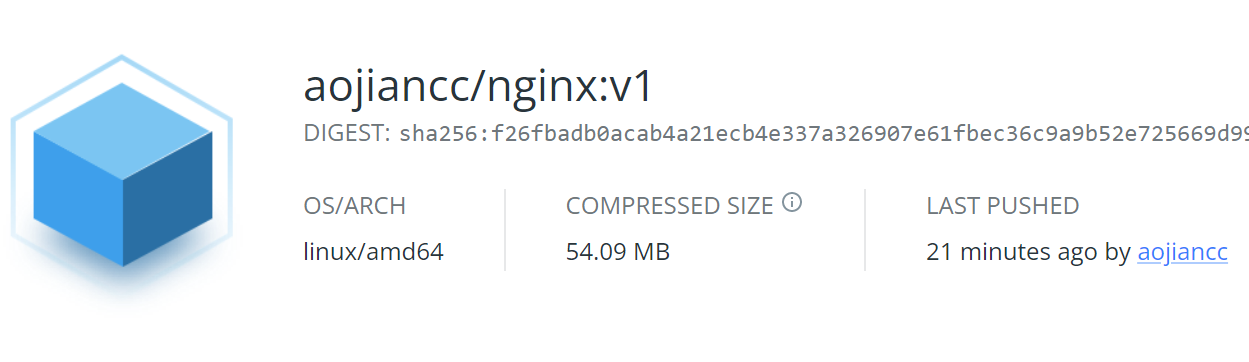docker本地镜像上传至公共镜像仓库 电脑版发表于:2022/8/19 11:38 **在公共镜像仓库中注册账号,新建仓库** 1) 访问公共镜像仓储<https://hub.docker.com/>。 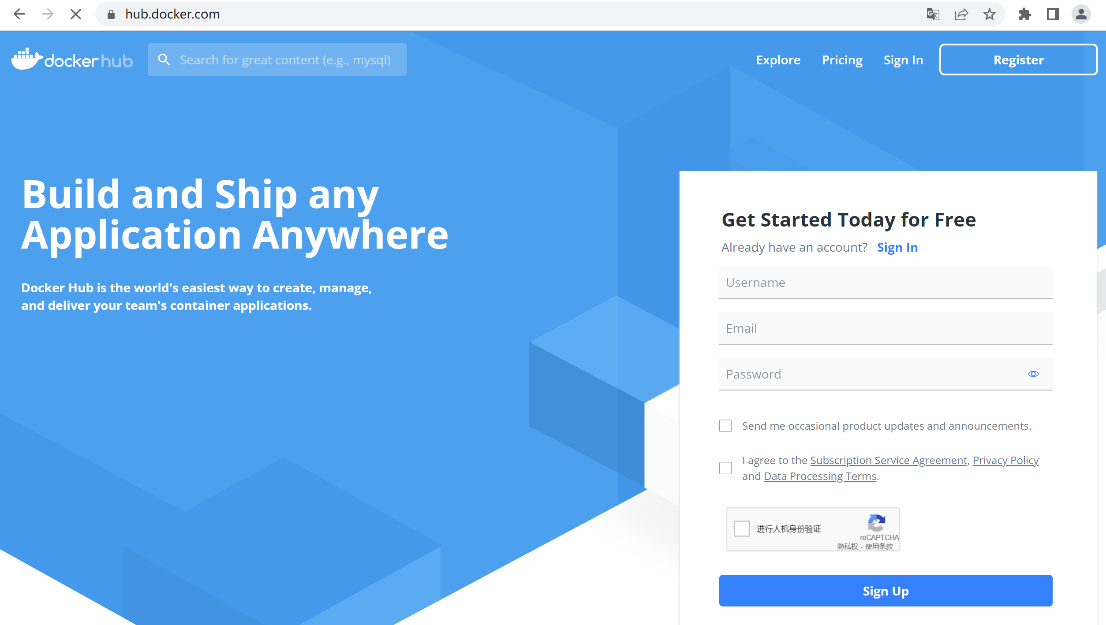 2) 点击register,注册一个账号 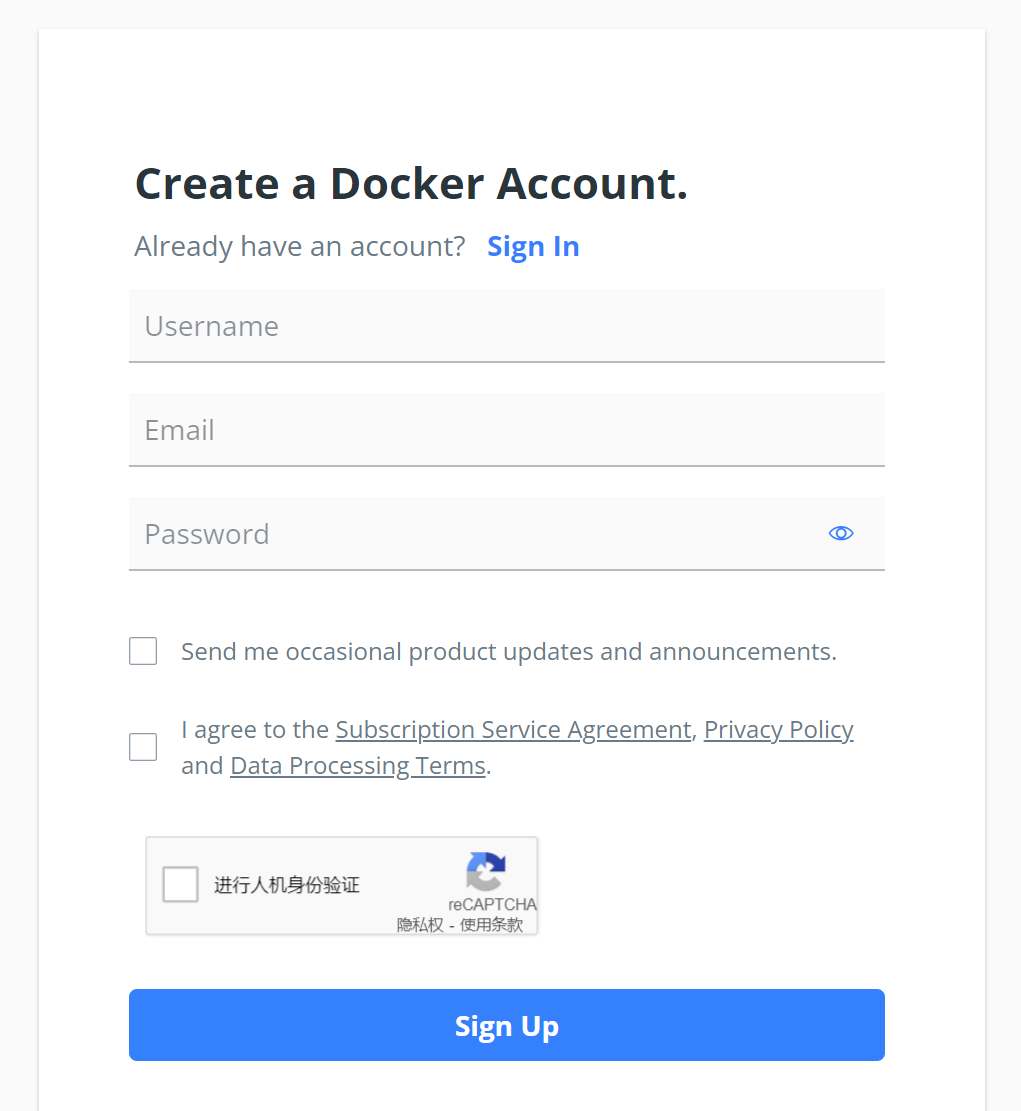 注册完毕后,会给你的邮箱发一个验证的地址,点击验证一下即可。 3) 注册完毕后点击登录  4) 选择个人免费版 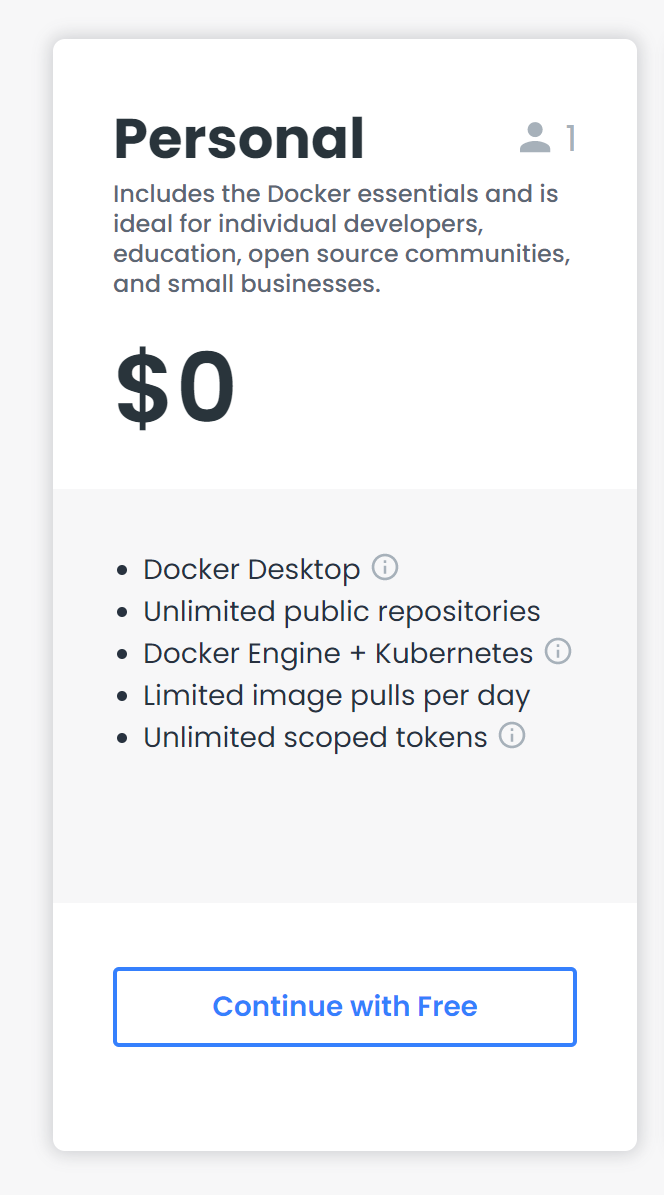 5) 点击创建一个仓储 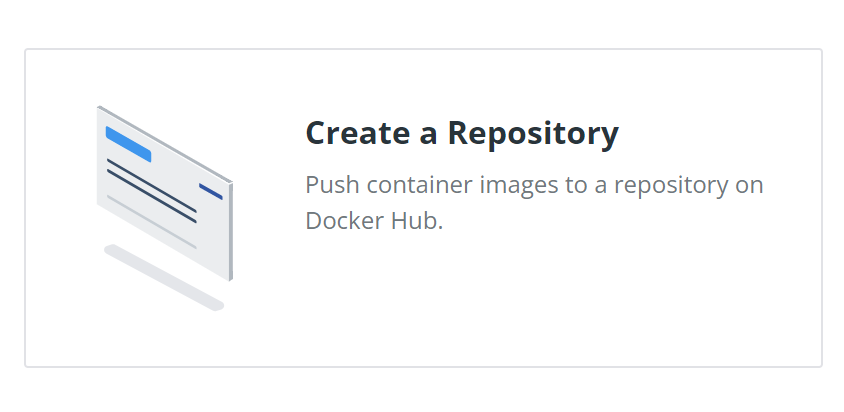 6) 填写好仓储的名称与描述 下面的私有或者公共都可以,我们这里就选择公共 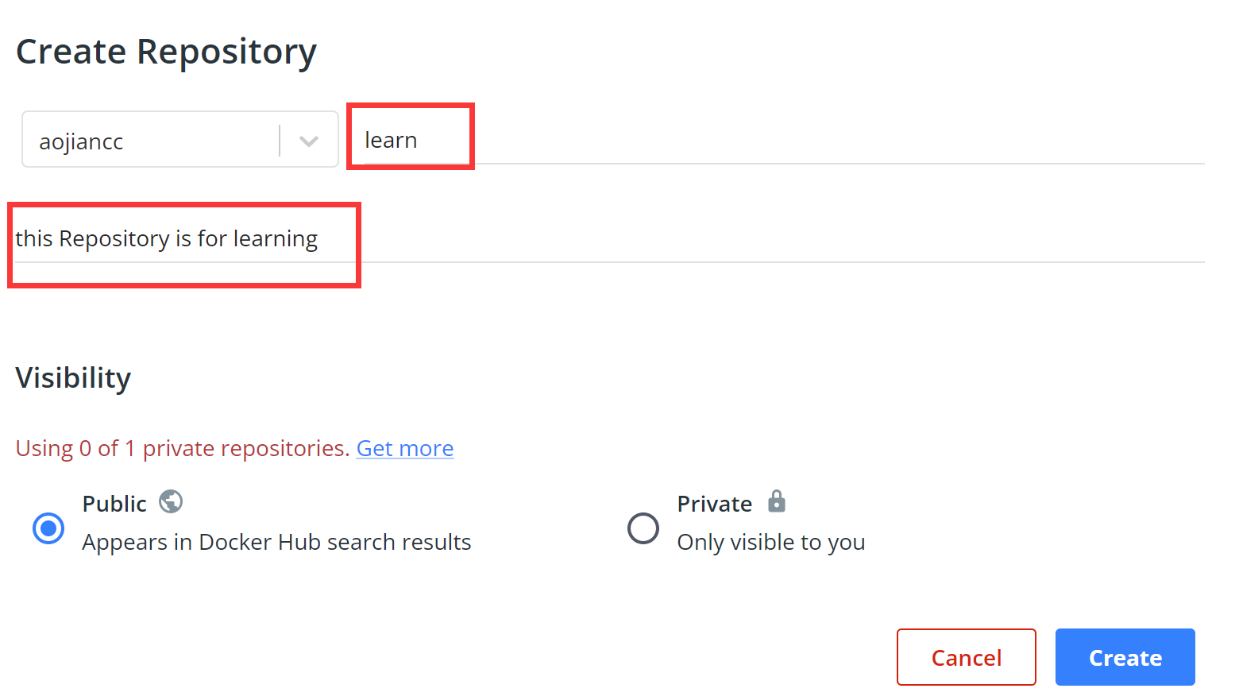 创建仓库的时候右边会有上传到仓库的相关命令的提示,可以参考记录一下 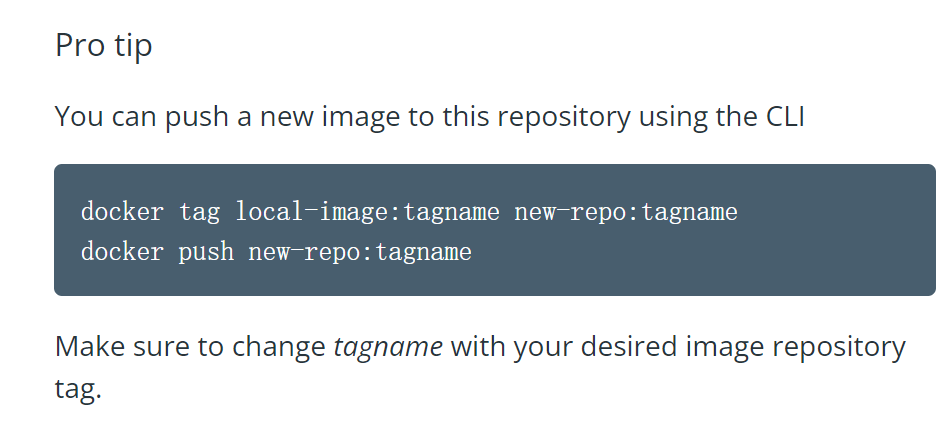 7) 仓储创建成功,效果如图3.x所示 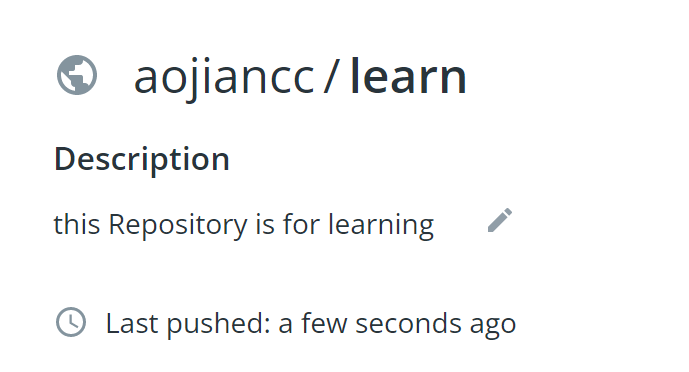 右侧会提示使用docker push推送到自己仓储的命令提示 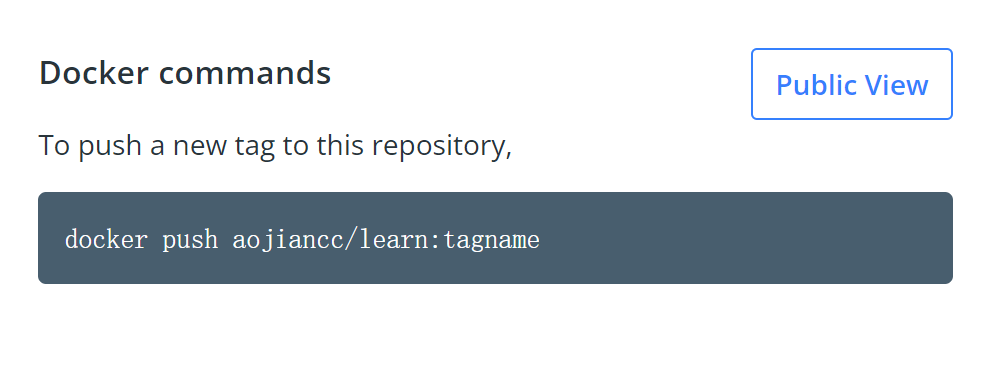 **本地镜像上传至公共镜像仓库。** 1) 随便拉取一个镜像,比如nginx 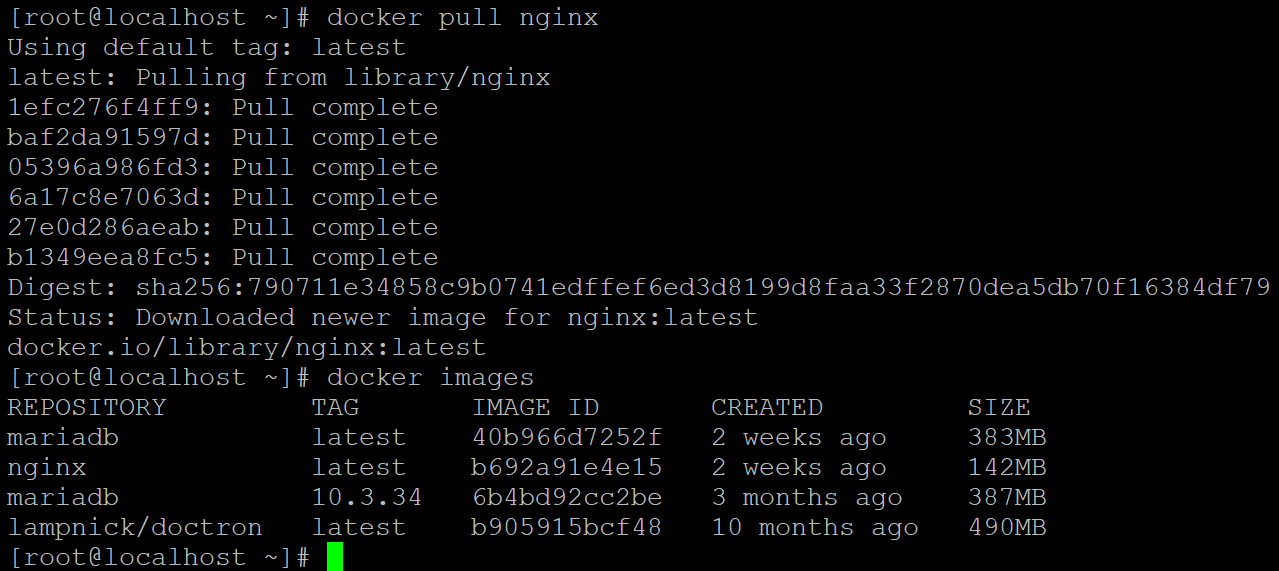 2) 给本地镜像打个tag标签。标记本地镜像,将其归入某一仓库。 相当于重新复制镜像并重命名为docker账户名/仓库名称。这个命令其实就是在我们前面创建仓库的时候给的提示的代码。 ``` docker tag nginx aojiancc/learn:v1| ``` 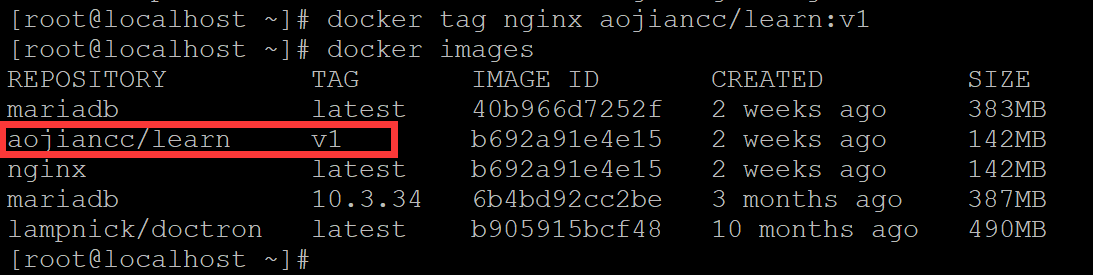 还可以在打一个tag标记 ``` docker tag nginx aojiancc/nginx:v1| ``` 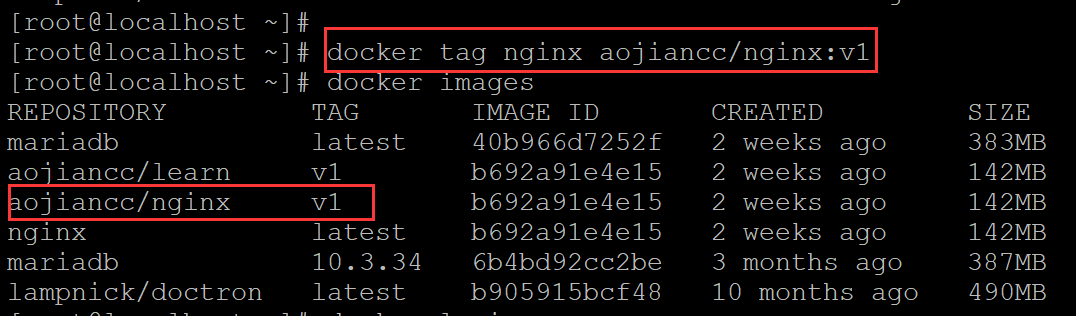 3) 使用docker login登陆docker hub账号。 Login命令作用 : 登陆到一个Docker镜像仓库,如果未指定镜像仓库地址,默认为官方仓库 Docker Hub。 注意不能直接输入docker login,然后在输入账号密码他会提示,未找到命令。  4) 使用docker命令上传本地镜像到公共镜像仓库 上传命令在前面创建仓库的时候也有提示,也非常简单。 刚刚我们打了两个tag标签,随便上传一个就行了。 ``` docker push aojiancc/nginx:v1| ```  我们这里上传的是nginx这个仓库。虽然我们在前面创建仓库的时候并没有创建nginx这个仓库,只创建了learn这个仓库。但是这里还是上传成功了,因为公共镜像仓库发现这个仓库没有他会自动给我们创建。 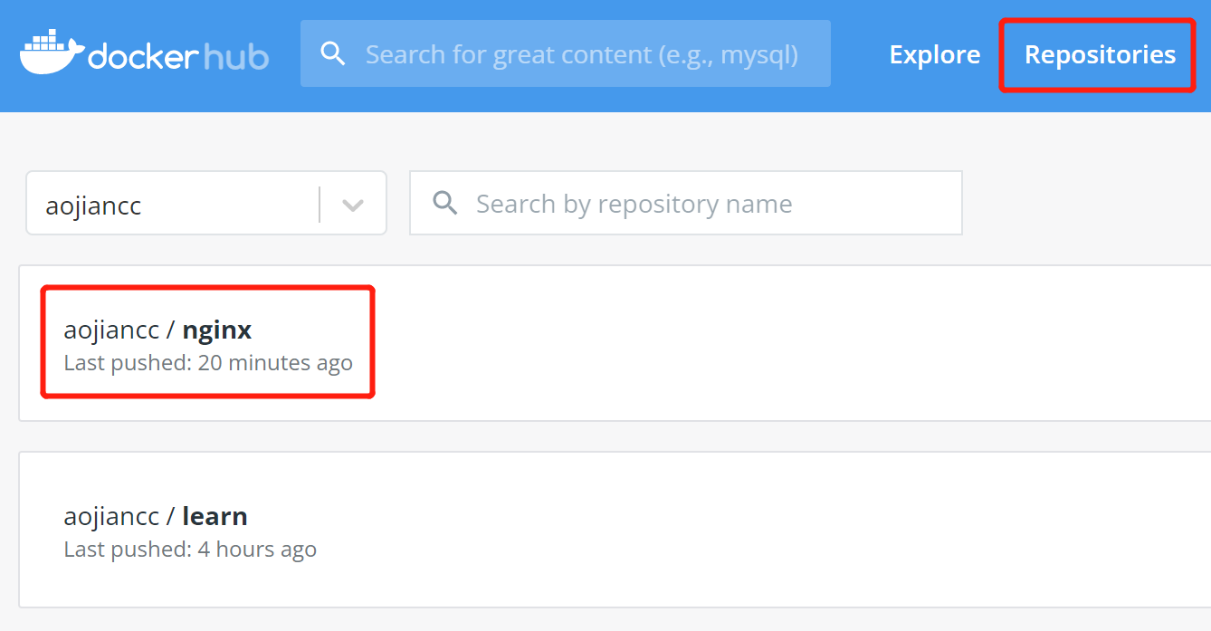 点击nginx这个仓库去看就能看到我们刚刚上传的镜像了 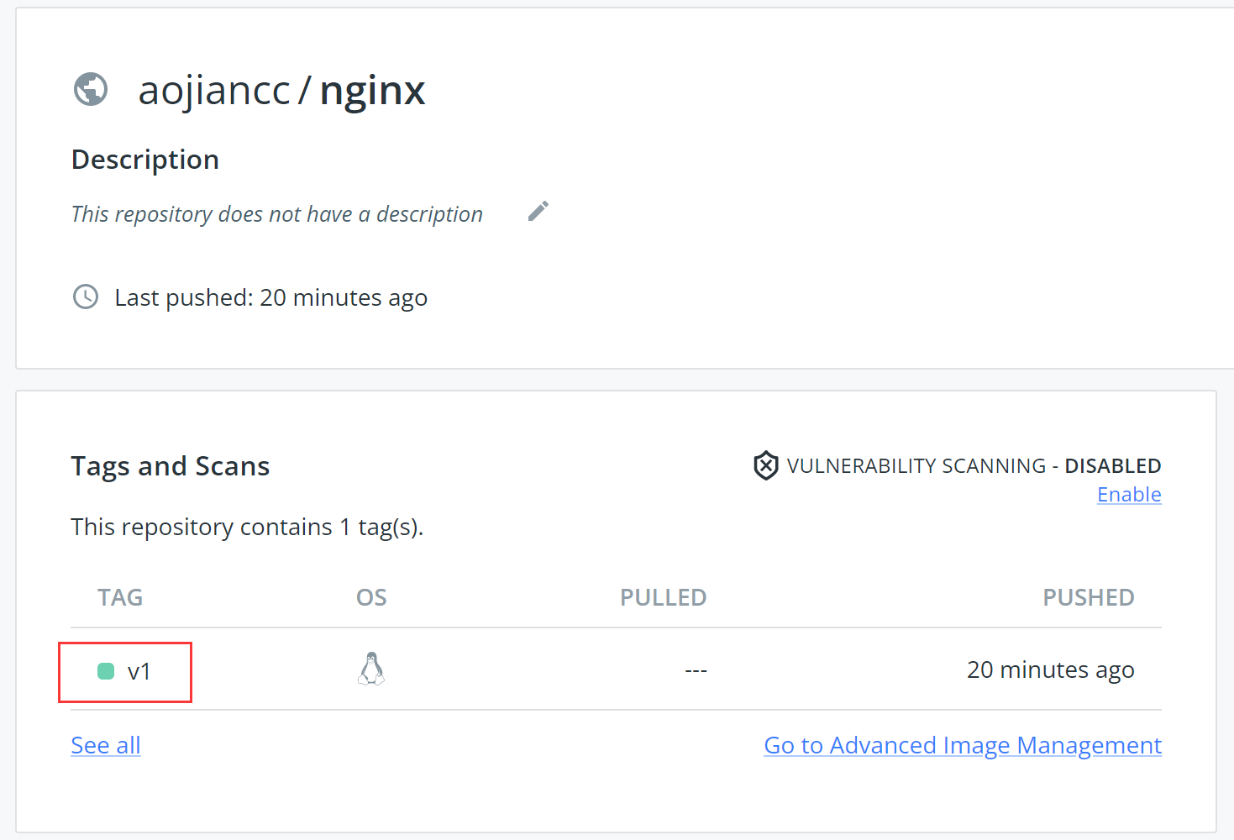 继续点击进去能看到镜像的其他详情